Accueil > Modifier des étiquettes > Créer des étiquettes sérialisées > Créer des étiquettes avec deux plages sérialisées
Créer des étiquettes avec deux plages sérialisées
Créez des étiquettes avec deux plages sérialisées en saisissant le modèle de texte, comme illustré.
- Saisie d’un modèle de texte : A-W10
- Plage sérialisée : (1) et (2)
- Résultat de l’étiquette imprimée :
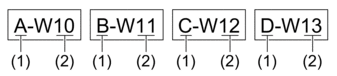
PT-E310BT
- Saisissez « A-W10 » à l’aide du clavier.
- Appuyez sur
 , puis sur
, puis sur  .
. - Appuyez sur
 ou sur
ou sur  pour sélectionner [Simultané], puis appuyez sur OK.
pour sélectionner [Simultané], puis appuyez sur OK. - Spécifiez la première plage (1) que vous voulez sérialiser.
- Placez le curseur à gauche du premier caractère de la plage, puis appuyez sur OK.
- Appuyez sur
 ou sur
ou sur  pour sélectionner le dernier caractère de la plage, puis appuyez sur OK.
pour sélectionner le dernier caractère de la plage, puis appuyez sur OK.
(Pour (1) dans cet exemple, placez le curseur à gauche de « A » et appuyez deux fois sur OK, car le premier caractère et le dernier sont identiques.)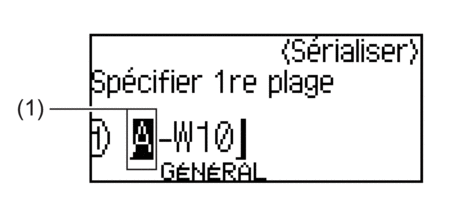
- Répétez l’étape précédente pour spécifier la deuxième plage (2) que vous voulez sérialiser.
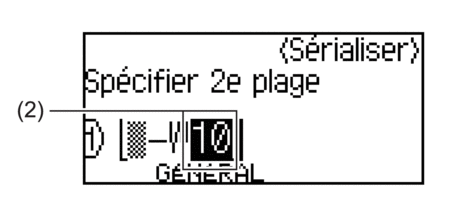
- Appuyez sur
 ,
,  ,
,  ou
ou  pour régler les paramètres suivants (pour cet exemple) :
pour régler les paramètres suivants (pour cet exemple) : - Définissez « 4 » dans le menu [Nombre].
- Définissez « 1 » dans le menu [Augmenté de].
- Sélectionnez [Norm] dans le menu [Type].
Lorsque vous avez effectué tous les réglages, appuyez sur OK. - Appuyez sur
 . Vous pouvez sélectionner [Tout], [Courant] ou [Plage] pour l’option d’impression.
. Vous pouvez sélectionner [Tout], [Courant] ou [Plage] pour l’option d’impression.
PT-E510/PT-E560BT
- Saisissez « A-W10 » à l’aide du clavier.
- Appuyez sur
 .
. - Appuyez sur
 ou sur
ou sur  pour sélectionner [Simultané], puis appuyez sur OK.
pour sélectionner [Simultané], puis appuyez sur OK. - Spécifiez la première plage (1) que vous voulez sérialiser.
- Placez le curseur à gauche du premier caractère de la plage, puis appuyez sur OK.
- Appuyez sur
 ou sur
ou sur  pour sélectionner le dernier caractère de la plage, puis appuyez sur OK.
pour sélectionner le dernier caractère de la plage, puis appuyez sur OK.
(Pour (1) dans cet exemple, placez le curseur à gauche de « A » et appuyez deux fois sur OK, car le premier caractère et le dernier sont identiques.)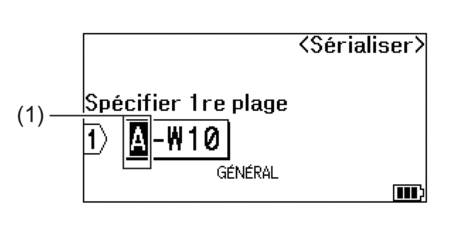
- Répétez l’étape précédente pour spécifier la deuxième plage (2) que vous voulez sérialiser.
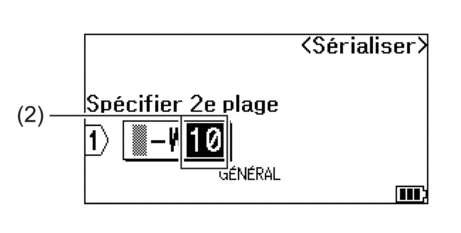
- Appuyez sur
 ,
,  ,
,  ou
ou  pour régler les paramètres suivants (pour cet exemple) :
pour régler les paramètres suivants (pour cet exemple) : - Définissez « 4 » dans le menu [Nombre].
- Définissez « 1 » dans le menu [Augmenté de].
- Sélectionnez [Normal] dans le menu [Type].
Lorsque vous avez effectué tous les réglages, appuyez sur OK. - Appuyez sur
 . Vous pouvez sélectionner [Tout], [Courant] ou [Plage] pour l’option d’impression.
. Vous pouvez sélectionner [Tout], [Courant] ou [Plage] pour l’option d’impression.
Cette page vous a-t-elle été utile ?



